在设计和使用软件、文档或网站时,个性化的图标能提升视觉效果和辨识度。今天为大家介绍一款强大的图像转 ICO 工具,它能帮助你将任意图片转换为 ICO 图标,满足多样化的设计需求。
![图片[1]-图像转 ICO 工具:轻松实现任意图片转 ICO 图标 - 搜源站-搜源站](https://www.souyuanzhan.com/wp-content/uploads/2025/03/1271a8487c20250312001257-1024x582.webp)
一、工具功能概览
这款工具专注于图像转 ICO功能,支持将各种常见格式的图片,如 JPEG、PNG 等,转换为 ICO 图标格式,方便用于软件应用程序、文件夹标识、网站图标等场景。
二、使用步骤详解
(一)文件选择
- 单个文件添加:在工具界面中,点击 “添加文件” 按钮,可从本地文件系统中选择你想要转换的图片文件。选择后,图片会显示在左侧列表中,方便后续操作。
- 文件夹添加:若你有大量图片需要转换,点击 “添加文件夹”,工具会自动识别文件夹内的所有图片并添加到列表中,大大提高处理效率。
- 文件管理:对于已添加到列表中的图片,你可以通过 “移除选中” 按钮删除不需要转换的图片,或者使用 “清空列表” 按钮一次性清除所有已添加的图片。
(二)图像预览
双击左侧列表中的图像,即可在 “图像预览” 区域查看图片的详细内容,确保选择的是正确的图片,避免转换错误。
(三)转换设置
- 图标尺寸选择:在 “图标尺寸” 选项中,提供了丰富的尺寸选择,包括16×16、32×32、48×48、64×64、128×128和256×256。你可以根据实际使用场景选择合适的尺寸,例如,较小尺寸(如 16×16)适用于浏览器标签图标,而较大尺寸(如 256×256)在高清显示设备上效果更好。
- 输出模式选择:有 “合并为单个 ICO” 和 “分别输出各尺寸” 两种模式。选择 “合并为单个 ICO”,工具会将不同尺寸的图标合并到一个 ICO 文件中;选择 “分别输出各尺寸”,则会为每个选择的尺寸生成单独的 ICO 文件。
- 输出目录设置:点击 “浏览…” 按钮,选择你希望保存转换后 ICO 文件的目录,方便后续查找和使用。
(四)其他设置
在工具界面中,还提供了 “界面主题” 选择,你可以根据个人喜好选择 “浅色” 或 “深色” 主题,让使用过程更加舒适。
(五)开始转换
完成上述所有设置后,点击 “开始转换” 按钮,工具将按照你的设置进行图片到 ICO 图标的转换。转换过程所需时间取决于图片数量和尺寸,转换完成后,你可以在指定的输出目录中找到生成的 ICO 文件。
三、背景知识拓展
ICO(Icon)文件是 Windows 操作系统中使用的图标文件格式,它可以包含多个不同尺寸和颜色深度的图像,以适应不同的显示需求。在软件开发中,ICO 图标用于标识应用程序,使其在桌面、任务栏等位置更加醒目和易于识别。在网站设计中,ICO 图标作为网站的标识,显示在浏览器地址栏和收藏夹中,增强网站的品牌形象。将图片转换为 ICO 图标,能够为各种项目增添个性化元素,提升整体的视觉效果和用户体验。
下载地址
访问密码: 6688
登录后可以使用不限速网盘下载
© 版权声明
THE END

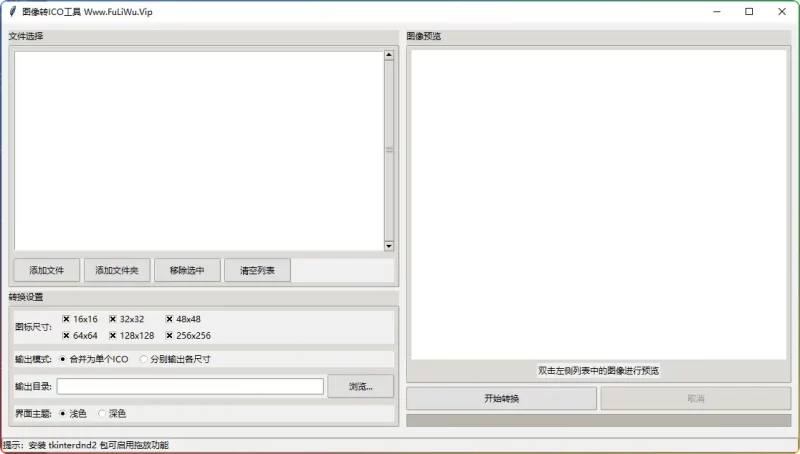

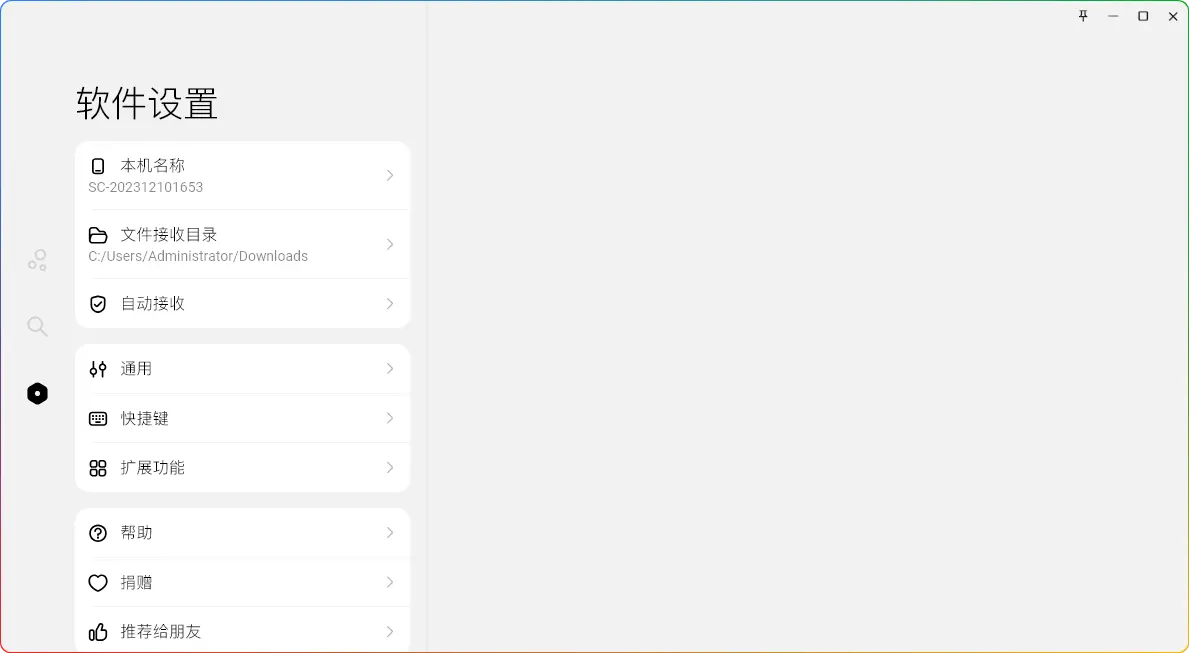




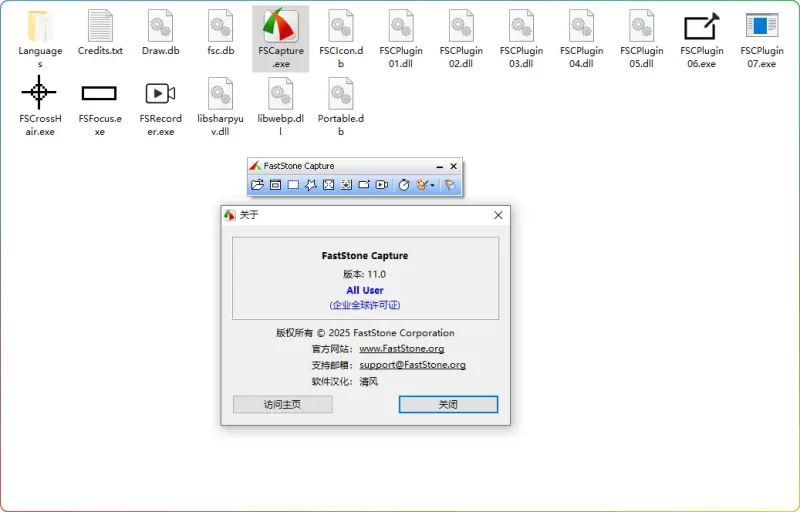
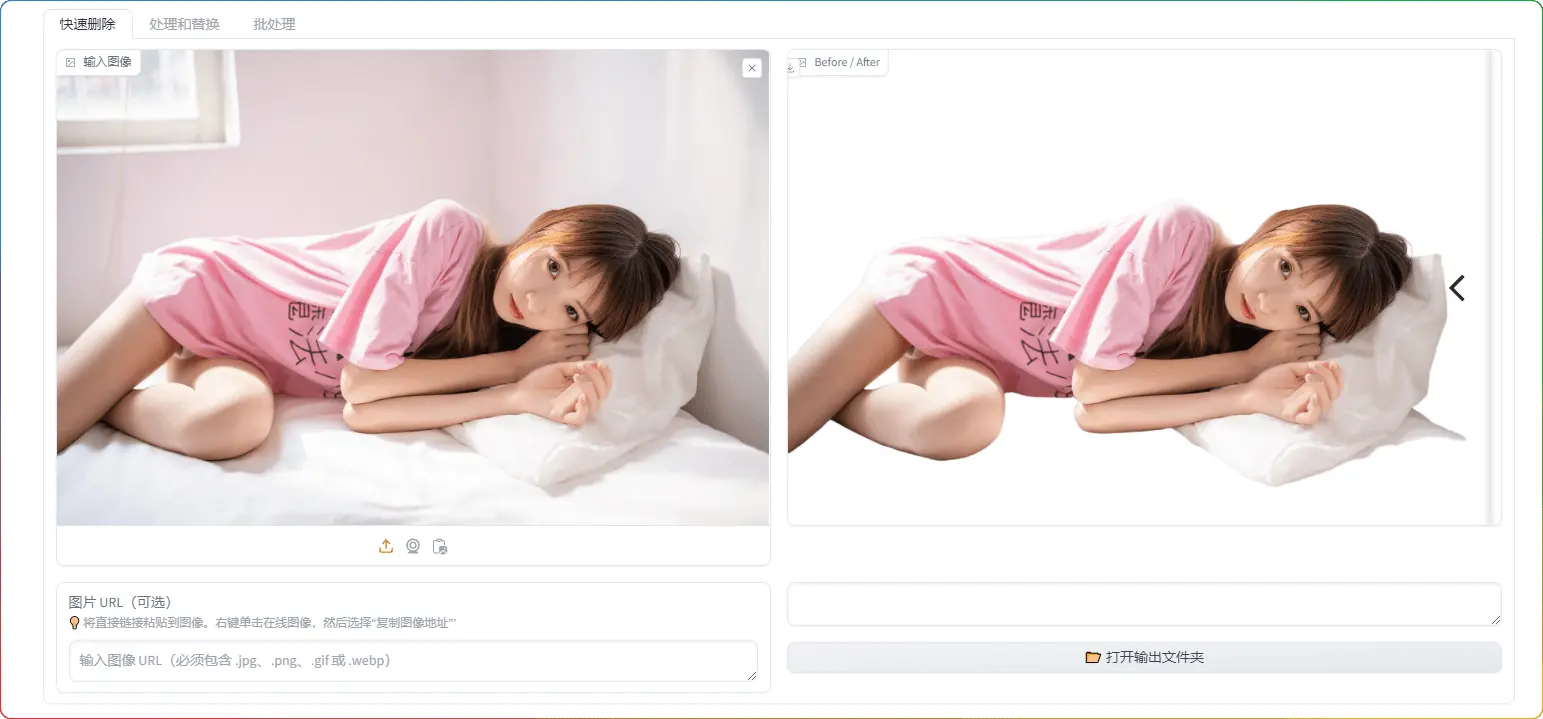


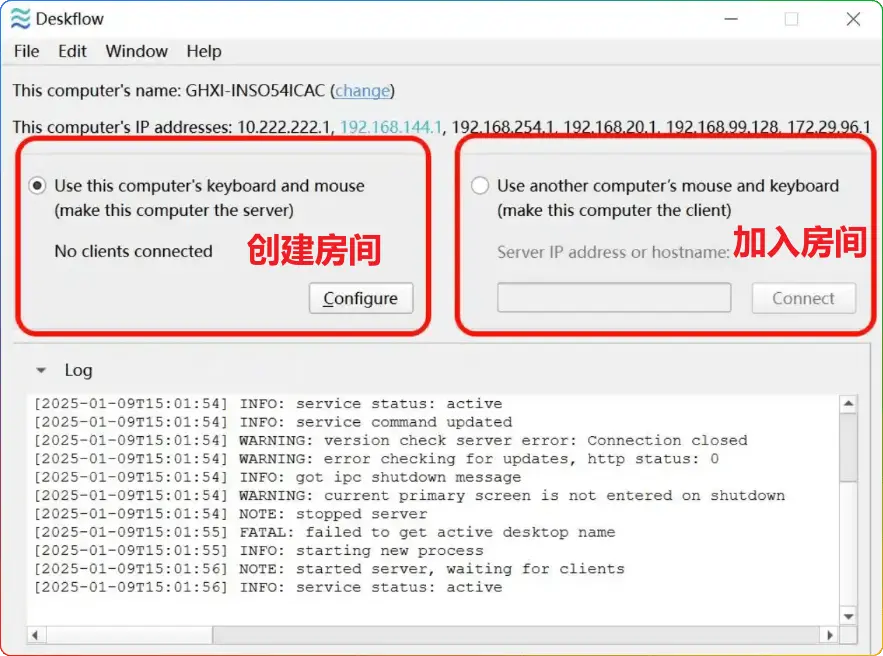
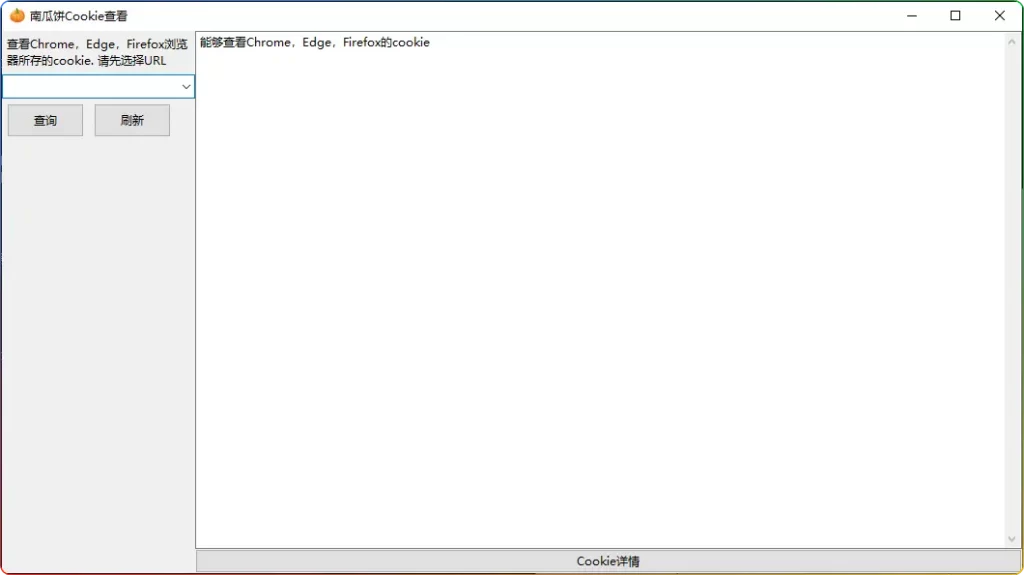
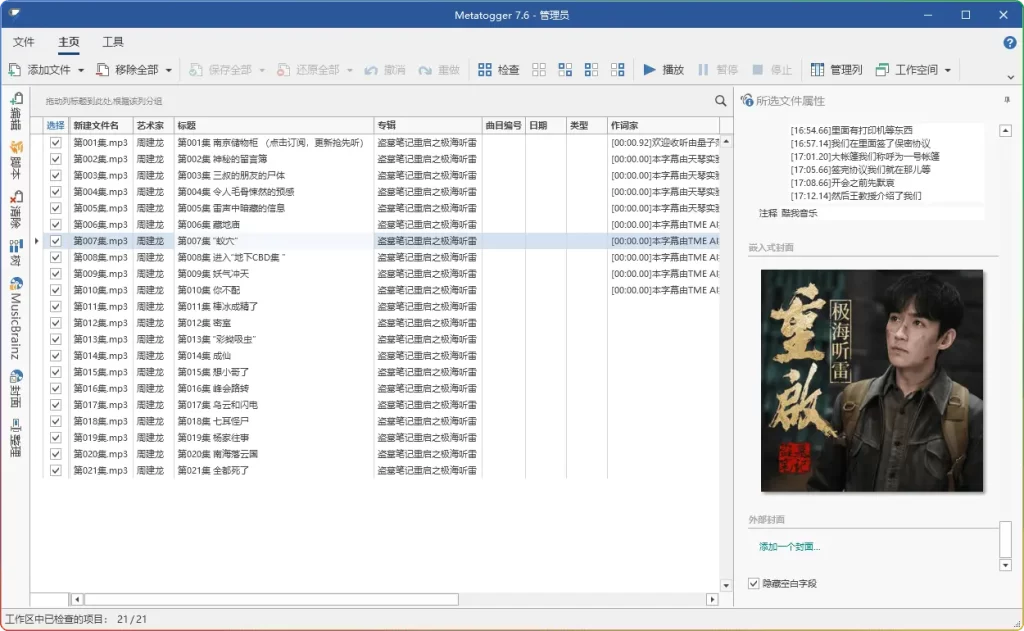
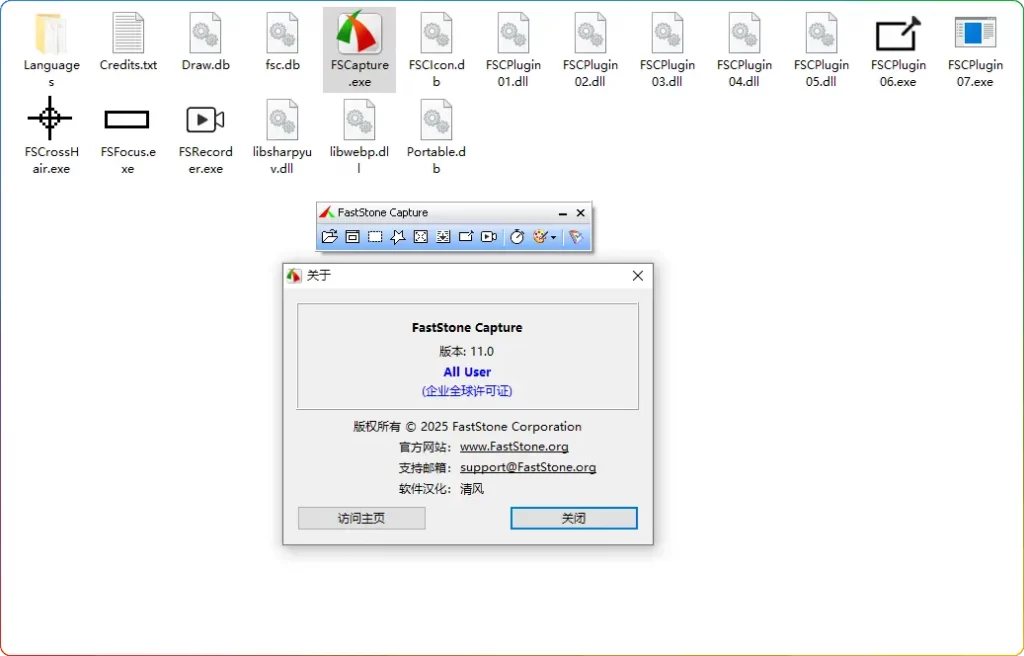

暂无评论内容